前回作った三つ編みを変形して三葉の髪型を作っていきますね。
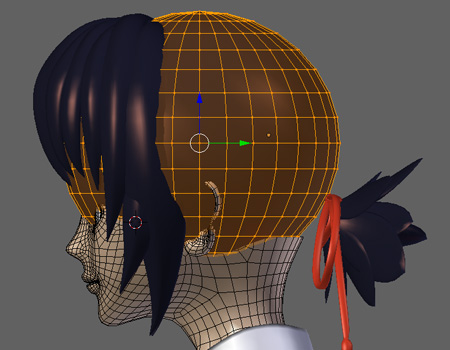
まずは基本図形のUV球をひとつ作って後頭部の髪型の原型にします。

半分にして、前部分も捨てて、ミラーモディファイアをかけ、
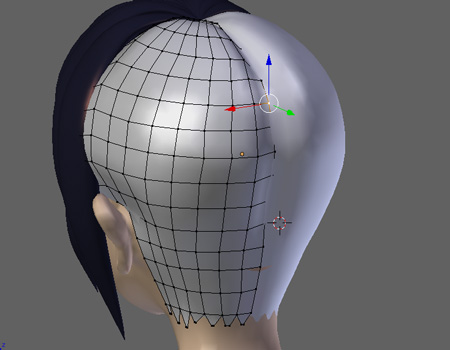
ざっくりと大雑把な形を作っていきます。
更に変形させていき、
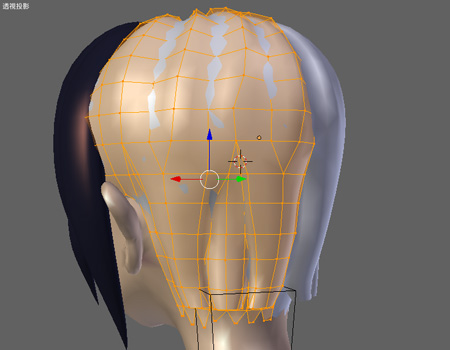
大雑把な髪の流れや、三つ編みの根元を作っていきます。
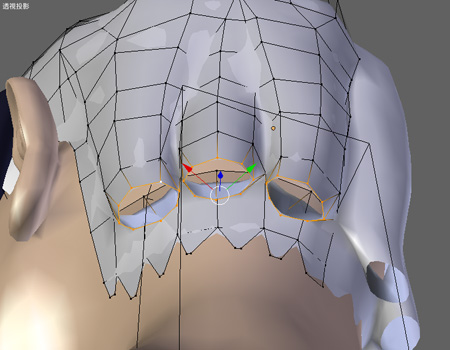
三つ編みは断面を八角形で作ってるので、三つ編みの根元もそれに合わせて8角形にしておきます。
[adsense]
さて、ここから三つ編みを変形させていきます。
まずは前回の記事で作った三つ編みのオブジェクトをアペンドでもってきて大体の位置に配置。
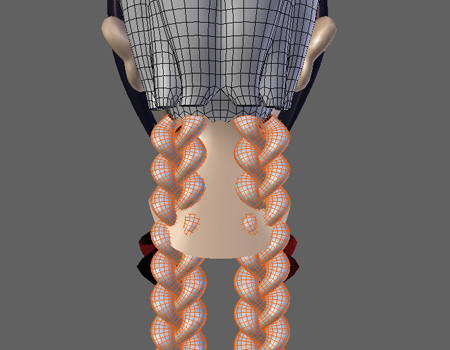
ここで、カーブモディファイアを使いたかったんですが、使い方がよくわかんないのでラティスで変形してみると
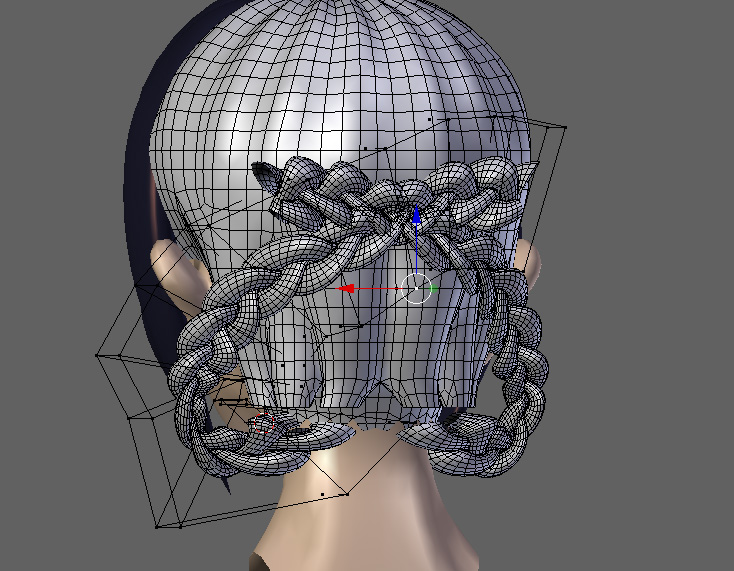
無理だわこれwww
変形の度合いが激し過ぎてラティスじゃ制御しきれないね。
ってことで、改めてカーブモディファイアの情報をネットで集めてみまして
いくつかの注意点を守ってればすごく簡単に変形できることが判明。
まず、変形させるためのNURBSパスを追加して
パスの中心点と三つ編みオブジェクトの中心点をほぼ同じ位置(今回は三つ編みの根元あたり)に配置しました。
このふたつの位置は、厳密に同位置にある必要はなさそうです。
↓画像にあるように、微妙に位置はずれてますが、これくらい近くにあればちゃんと変形してくれるようです。
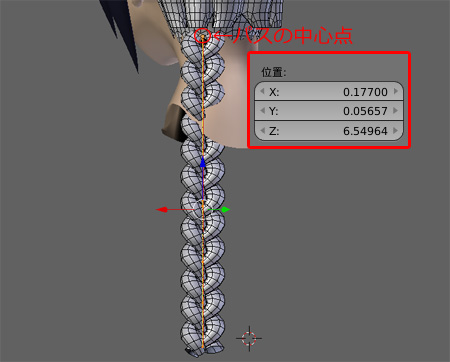
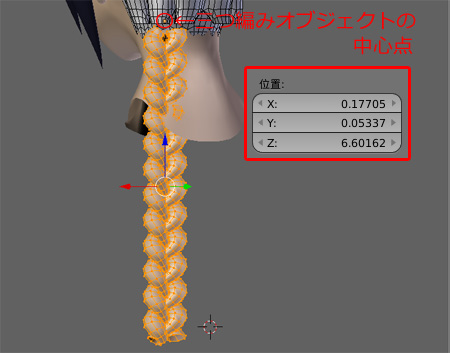
ただ、方向がズレるのは結果に悪影響が出そうだったので、NURBSパスを縦にして三つ編みオブジェクトに沿わせる作業は、回転ではなく各頂点の位置を移動させて縦に並べる方法をとりました。
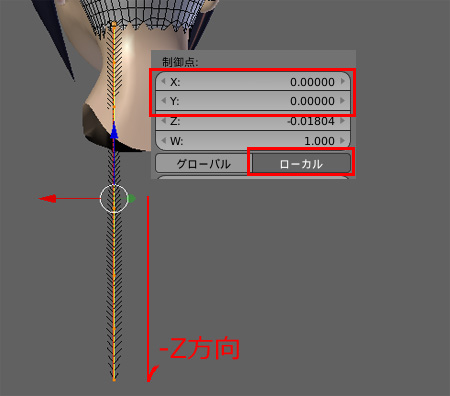
編集モードに入って各頂点のXとYの値を(ローカル座標で)0にしたらZ方向に移動して縦に並べていくというカンタンなオシゴト。
NURBSの方向も関係ありそうだったので、根元から-Z方向にNURBSの矢印が向かうように並べます。
ここまでできたら準備完了。
三つ編みオブジェクトに
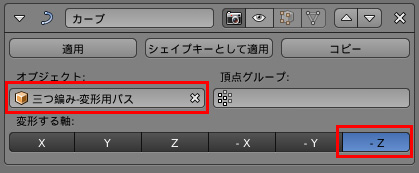
カーブモディファイアを加えて、オブジェクトにNURBSパスを指定します。
変形軸は今回の場合は-Z方向に指定。
あとはNURBSパスの各頂点を移動してやれば
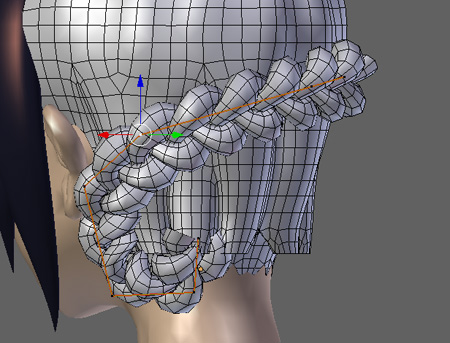
こんな感じで自由自在に三つ編みを変形していけます。
それと、任意の頂点を選んで[Ctrl]+[T]を押せば、その頂点のねじれを調整できます。
ねじり過ぎちゃって元に戻したい時は[Alt]+[T]ですね。
あとは同じく、各頂点で
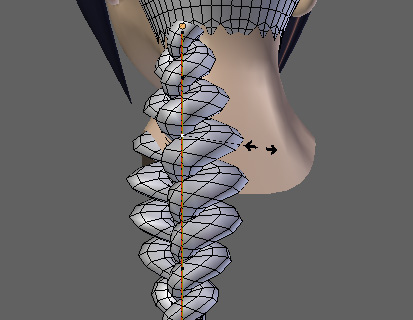
[Alt]+[S]で太さの制御もできるんですが
今回は
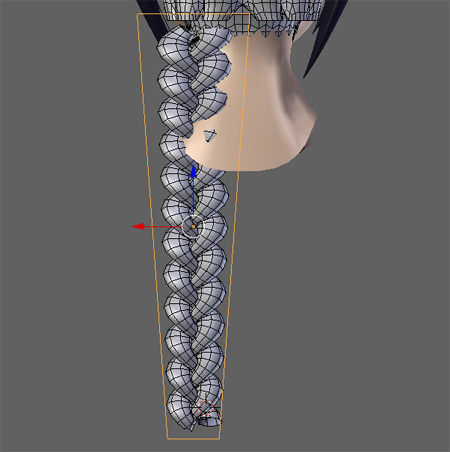
パスモディファイアの上にラティス変形を追加することで根元から先端にかけて先細りするようにしています。
こういう変形はラティスの方が単純化できるからね。

こんな感じでラティス変形を上に、パス変形を下にしておけば
ラティスが先にかかって先細りになったオブジェクトをパスで自由に変形できるという・・・
Oh…なんて変形しやすい・・・Blenderはやっぱ神だわ・・・
ってことで、あんまり文章でいろいろ書いてもわかりにくいと思うので
実際に変形していく様子を動画で残したのが↓こちら
変形に満足したら
三つ編みオブジェクトを後頭部の髪型オブジェクトに[Ctrl]+[J]でまとめてあげて
繋げていきます。
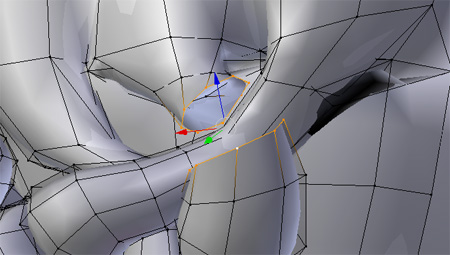
形が複雑なので繋ぎにくそうに見えますが、両端の辺を[Alt]+辺のクリックでぐるりと選択(SHIFT+ALT+クリックで複数選択できます)したら
Wでスペシャルメニューを出し、[辺ループのブリッジ]を選ぶと自動で繋いでくれますよ。
って感じで
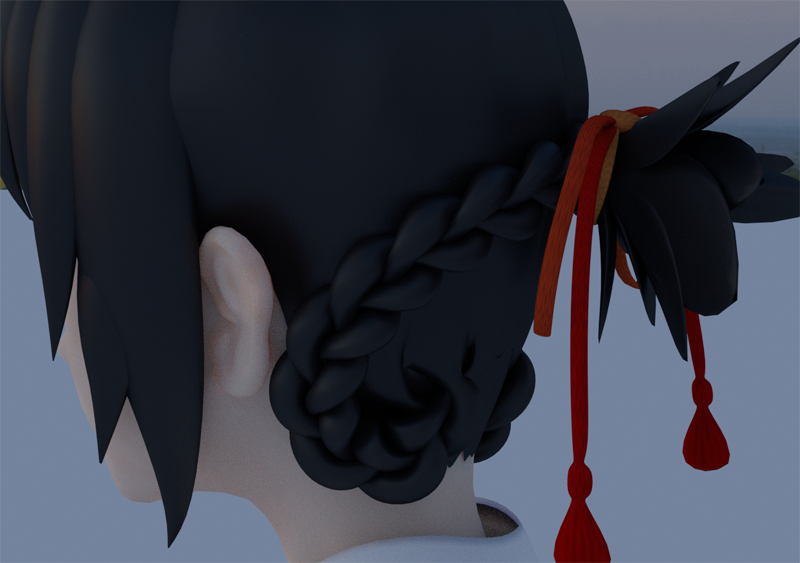
暫定で髪型完成です。



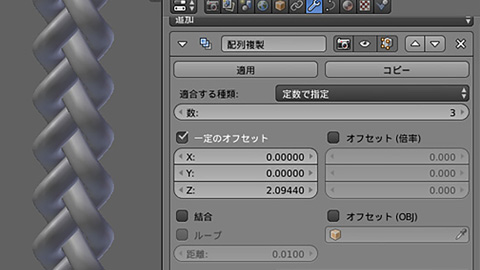

コメント